Trong môi trường làm việc kỹ thuật số hiện đại, khả năng đa nhiệm hiệu quả trên máy tính là chìa khóa để duy trì năng suất cao. Với hệ điều hành Windows, bạn không nhất thiết phải phụ thuộc vào vô số ứng dụng bên thứ ba để quản lý công việc và tăng cường hiệu suất. Thay vào đó, Windows đã tích hợp sẵn rất nhiều tính năng mạnh mẽ, được thiết kế để hỗ trợ bạn tiết kiệm thời gian và nâng cao năng suất một cách đáng kể. Từ việc sắp xếp cửa sổ thông minh đến quản lý không gian làm việc ảo, các công cụ này sẽ giúp người dùng tối ưu trải nghiệm sử dụng và làm chủ môi trường kỹ thuật số của mình một cách chuyên nghiệp.
1. Snap Layouts và Snap Assist: Sắp Xếp Cửa Sổ Thông Minh
Một trong những tính năng đa nhiệm nổi bật nhất trong Windows là Snap Layouts và Snap Assist. Công cụ này cho phép bạn dễ dàng tổ chức các cửa sổ đang mở trên màn hình theo một cách khoa học và trực quan. Khi làm việc với nhiều tài liệu, nguồn nghiên cứu hoặc ứng dụng cùng lúc, Snap Layouts giúp bạn sắp xếp chúng sao cho mọi thứ đều dễ dàng quan sát đồng thời, không cần phải liên tục chuyển đổi qua lại giữa các cửa sổ.
Để sử dụng Snap Layouts, bạn chỉ cần di chuột qua nút phóng to (Maximize) trên bất kỳ cửa sổ đang mở nào. Một lưới bố cục sẽ xuất hiện, hiển thị các tùy chọn sắp xếp khác nhau dựa trên kích thước màn hình và thiết lập hiện tại của bạn. Sau khi chọn một bố cục, Snap Assist sẽ hỗ trợ bạn điền vào từng phần trống bằng các ứng dụng đang mở khác. Tính năng này đặc biệt hữu ích trên các màn hình lớn hoặc thiết lập đa màn hình, nơi không gian hiển thị cho phép sắp xếp nhiều hơn hai cửa sổ một cách gọn gàng.
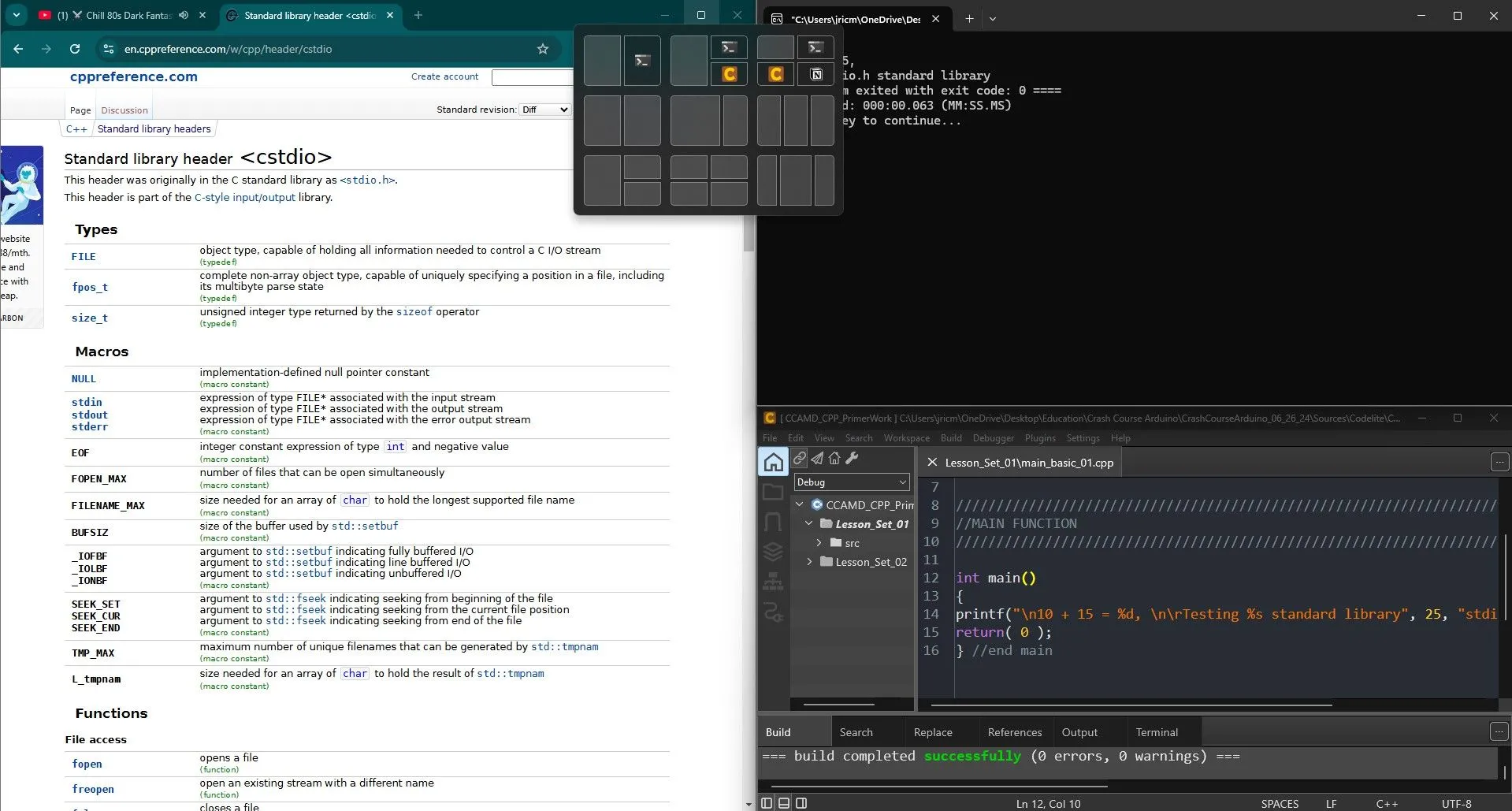 Sắp xếp nhiều cửa sổ với tính năng Snap Layouts và Snap Assist trên Windows 11 giúp tối ưu không gian làm việc.
Sắp xếp nhiều cửa sổ với tính năng Snap Layouts và Snap Assist trên Windows 11 giúp tối ưu không gian làm việc.
2. Task View: Trung Tâm Điều Khiển Không Gian Làm Việc
Task View đóng vai trò như một trung tâm điều khiển mạnh mẽ dành cho những người dùng thường xuyên đa nhiệm. Bằng cách nhấn tổ hợp phím Windows Key + Tab, bạn có thể xem tất cả các ứng dụng và màn hình desktop ảo đang mở cùng một lúc. Giao diện Task View hiển thị bản xem trước thu nhỏ của mỗi cửa sổ, giúp bạn dễ dàng xác định và tìm thấy ứng dụng mình cần một cách nhanh chóng.
Ưu điểm lớn nhất của Task View là khả năng cung cấp một bản đồ trực quan về không gian làm việc của bạn. Thay vì phải nhấp qua từng biểu tượng riêng lẻ trên thanh tác vụ, bạn có thể xem tất cả các cửa sổ của mình cùng lúc. Task View cũng được tích hợp liền mạch với tính năng Virtual Desktops, cho phép bạn biết ứng dụng nào đang mở trên mỗi màn hình desktop ảo, từ đó quản lý công việc một cách tổng thể và hiệu quả hơn.
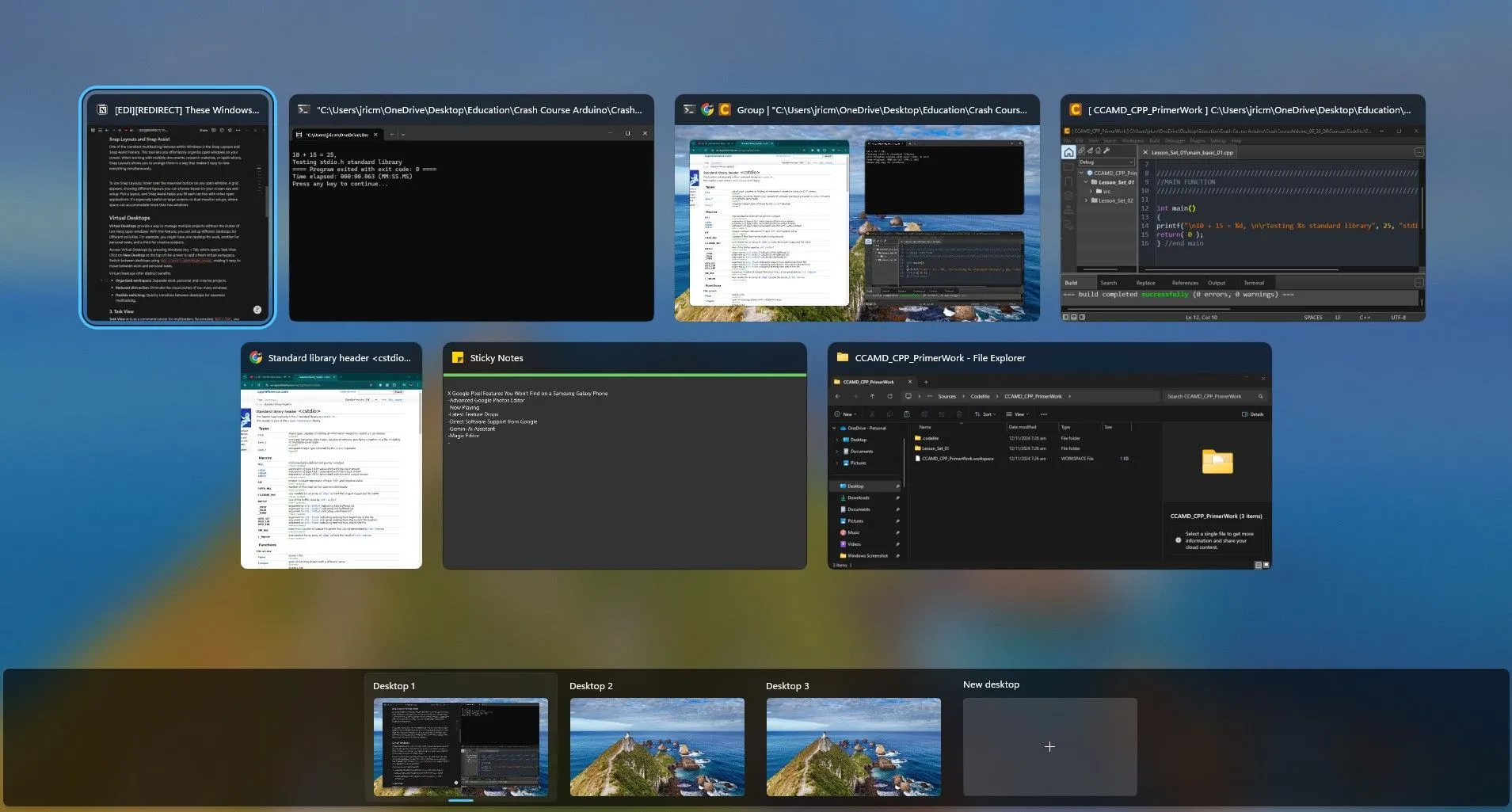 Giao diện Task View hiển thị tổng quan các cửa sổ và desktop ảo đang mở trên hệ điều hành Windows.
Giao diện Task View hiển thị tổng quan các cửa sổ và desktop ảo đang mở trên hệ điều hành Windows.
3. Virtual Desktops: Quản Lý Dự Án Theo Không Gian Riêng
Được tích hợp liền mạch với Task View, tính năng Windows Virtual Desktop cho phép bạn quản lý nhiều dự án khác nhau mà không bị lộn xộn bởi quá nhiều cửa sổ mở. Với tính năng này, bạn có thể thiết lập các màn hình desktop riêng biệt cho từng loại hoạt động cụ thể. Ví dụ, bạn có thể có một desktop dành cho công việc, một desktop khác cho các tác vụ cá nhân, và một desktop thứ ba cho các dự án sáng tạo, giúp phân tách không gian làm việc một cách rõ ràng.
Bạn có thể tạo một Desktop ảo bằng cách mở Task View và nhấp vào New Desktop ở cuối màn hình. Sau đó, bạn có thể dễ dàng chuyển đổi giữa các màn hình desktop bằng cách giữ tổ hợp phím Windows Key + Ctrl + Mũi tên Trái/Phải trên bàn phím. Đặc biệt, bạn cũng có thể đổi tên từng desktop ảo bằng cách nhấp chuột phải vào nó và chọn Rename. Sau khi đổi tên, Windows sẽ ghi nhớ màn hình desktop đó, tên của nó và thậm chí cả hình nền, cho phép bạn có sẵn các màn hình desktop ảo được cấu hình trước ngay cả sau khi khởi động lại máy tính.
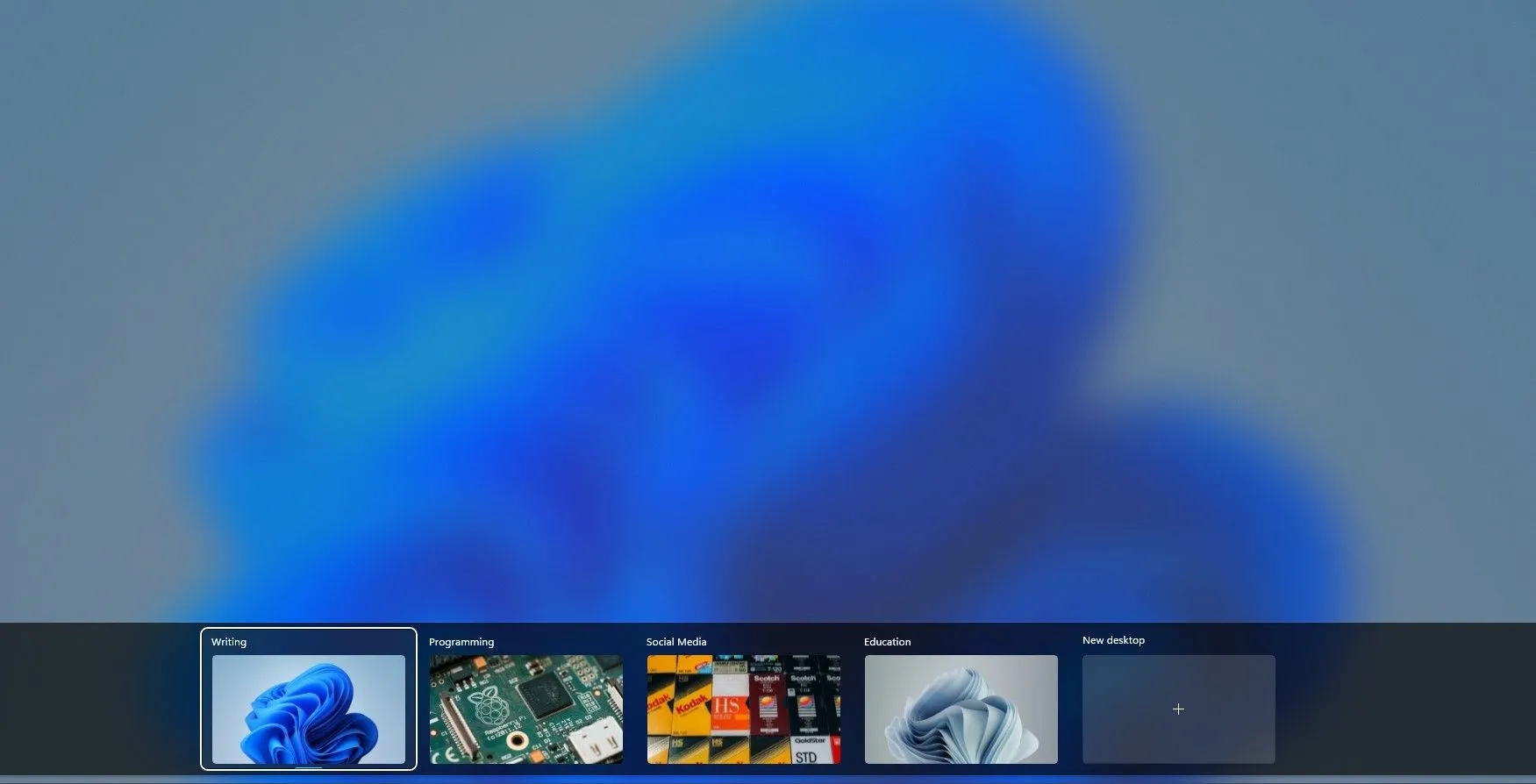 Quản lý và chuyển đổi dễ dàng giữa các desktop ảo trong Windows thông qua giao diện Task View.
Quản lý và chuyển đổi dễ dàng giữa các desktop ảo trong Windows thông qua giao diện Task View.
4. Lịch Sử Clipboard (Windows Clipboard History): Sao Chép Đa Dạng Nội Dung
Khi làm việc trên nhiều dự án, bạn thường xuyên cần sao chép và dán nội dung từ nhiều nguồn khác nhau. Tuy nhiên, thao tác sao chép và dán truyền thống chỉ cho phép bạn sao chép và dán một mục tại một thời điểm. Điều này gây khó khăn khi bạn cần sao chép nhiều đoạn văn bản hoặc hình ảnh từ các nguồn khác nhau.
Windows Clipboard History đơn giản hóa quá trình này bằng cách lưu trữ các mục bạn đã sao chép gần đây. Không giống như clipboard truyền thống chỉ lưu trữ mục cuối cùng, Lịch sử Clipboard cho phép bạn truy cập các mục đã sao chép trước đó. Bạn cũng có thể ghim các mục thường xuyên sử dụng để chúng luôn có sẵn, ngay cả sau khi khởi động lại máy tính.
Để sử dụng Windows Clipboard History, hãy sao chép các khối văn bản hoặc hình ảnh khác nhau mà bạn cần từ nguồn. Sau khi sao chép, hãy chuyển đến trình soạn thảo văn bản của bạn và giữ tổ hợp phím Windows Key + V trên bàn phím. Thao tác này sẽ mở một cửa sổ nhỏ nơi bạn có thể truy cập lịch sử các mục đã sao chép gần đây. Từ đó, bạn có thể duyệt qua lịch sử clipboard và sao chép, dán tất cả văn bản, hình ảnh và liên kết vào trình soạn thảo của mình một cách tiện lợi.
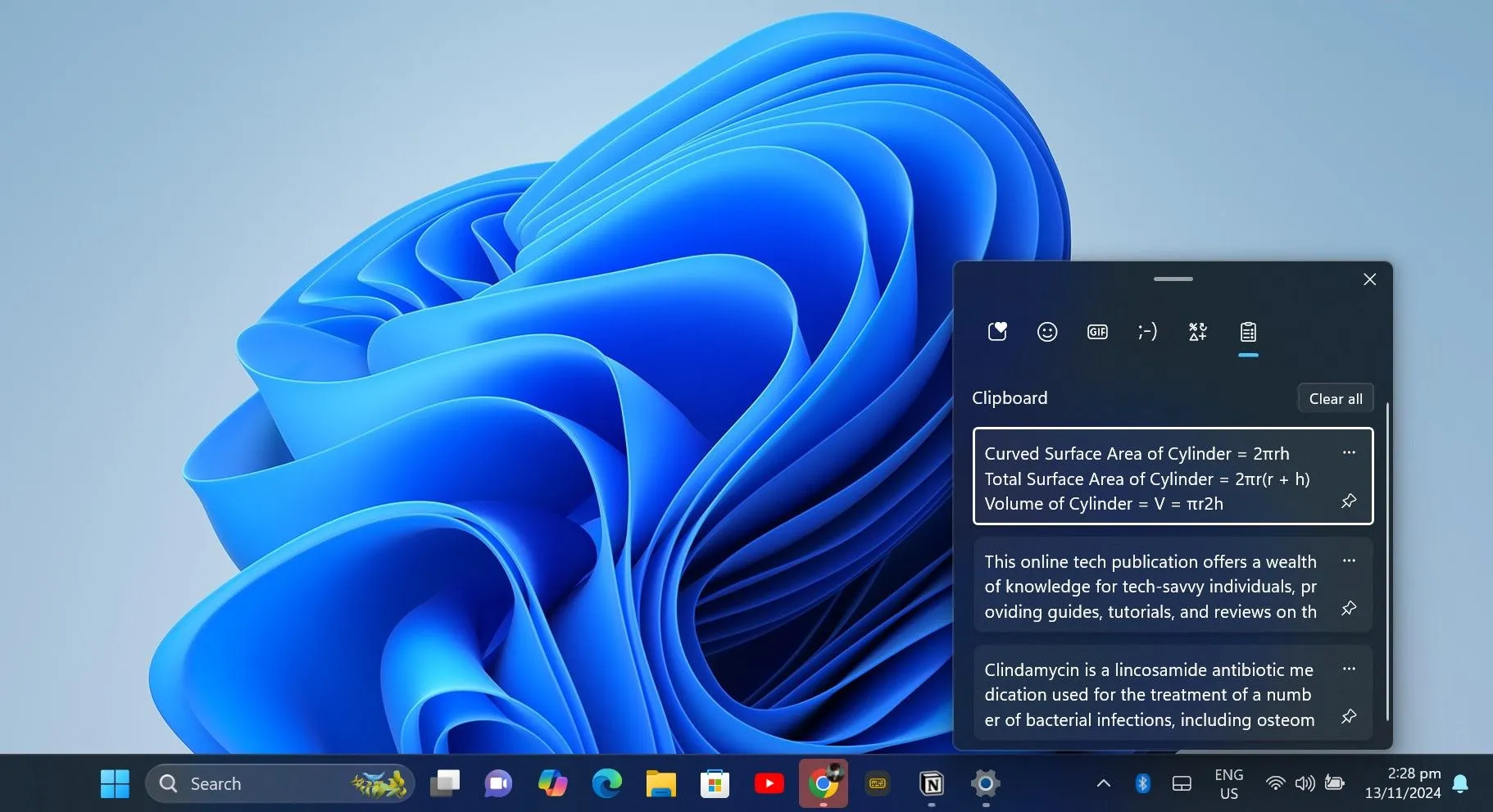 Cửa sổ lịch sử Clipboard của Windows hiển thị các mục đã sao chép gần đây, bao gồm văn bản và hình ảnh.
Cửa sổ lịch sử Clipboard của Windows hiển thị các mục đã sao chép gần đây, bao gồm văn bản và hình ảnh.
5. Windows Sticky Notes: Ghi Chú Nhanh Chóng và Đồng Bộ
Windows Sticky Notes mang khái niệm ghi chú giấy truyền thống trực tiếp lên màn hình máy tính của bạn, giúp bạn giữ các ghi chú và lời nhắc nhanh chóng ngay trong tầm tay. Mặc dù có vẻ đơn giản, bạn thực sự có thể sử dụng Windows Sticky Notes như một công cụ năng suất tuyệt vời để tổ chức công việc hàng ngày.
Cho dù đó là danh sách việc cần làm, ghi chú cuộc họp hay thậm chí là một buổi động não, Sticky Notes cho phép bạn ghi lại mọi thứ một cách nhanh chóng mà không cần mở một tài liệu riêng biệt. Các ghi chú này xuất hiện dưới dạng các cửa sổ nhỏ, có thể di chuyển trên màn hình của bạn. Bạn có thể điều chỉnh màu sắc, kích thước, vị trí của mỗi ghi chú, và thậm chí giữ cho ghi chú luôn hiển thị trên cùng của mọi cửa sổ khác. Hơn nữa, bạn có thể đồng bộ hóa chúng với tài khoản Microsoft của mình để truy cập ghi chú trên nhiều thiết bị, đảm bảo bạn không bao giờ bỏ lỡ những lời nhắc quan trọng.
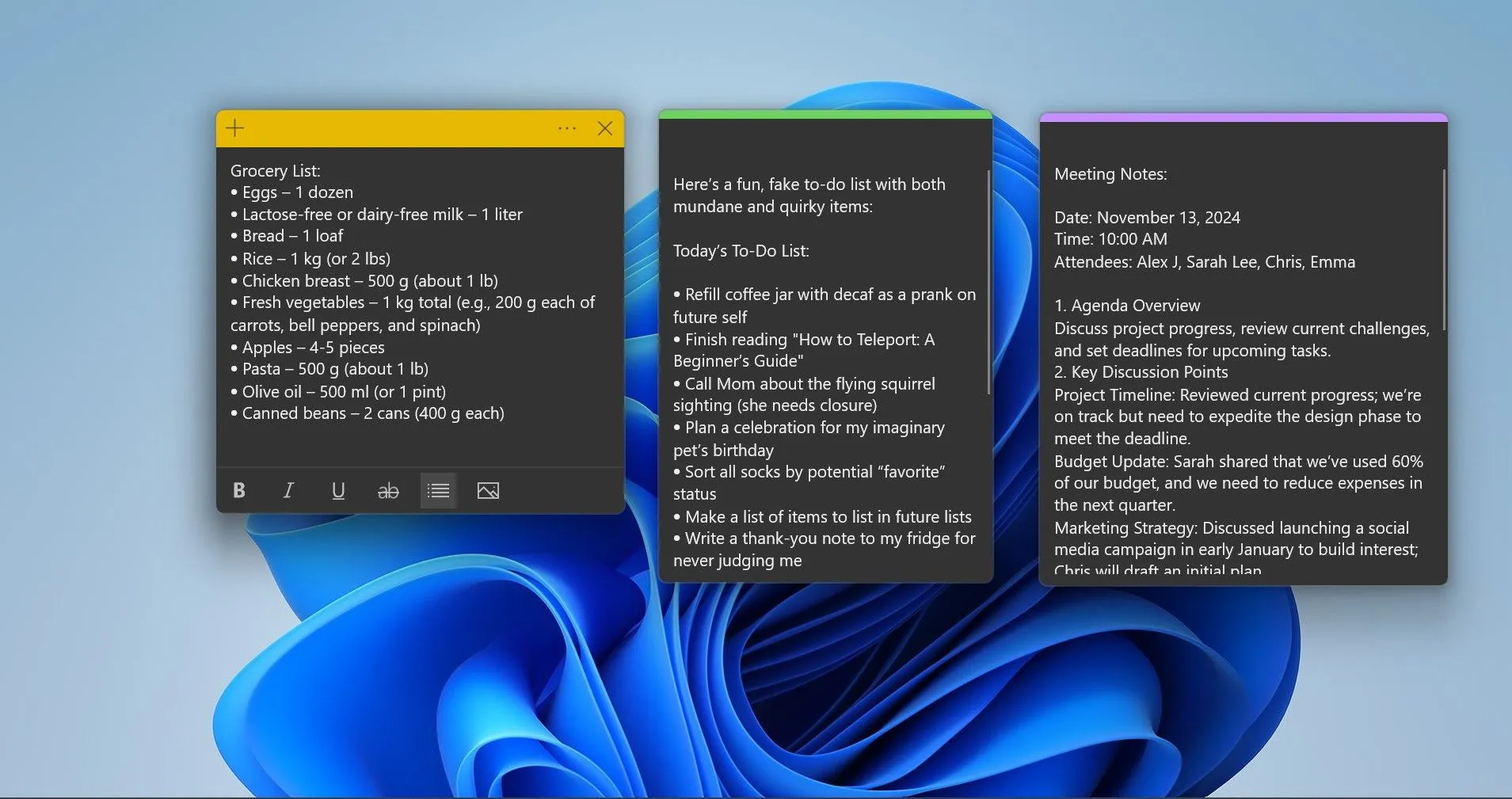 Sắp xếp và quản lý các ghi chú nhanh chóng trực tiếp trên màn hình desktop bằng ứng dụng Windows Sticky Notes.
Sắp xếp và quản lý các ghi chú nhanh chóng trực tiếp trên màn hình desktop bằng ứng dụng Windows Sticky Notes.
6. Focus Assist: Kiểm Soát Thông Báo, Tập Trung Tối Đa
Việc liên tục nhận các thông báo có thể làm gián đoạn sự tập trung của bạn trong các tác vụ quan trọng. Sử dụng tính năng Windows Focus Assist cho phép bạn kiểm soát thông báo nào bạn sẽ nhận và vào thời điểm nào. Điều này đặc biệt hữu ích khi bạn cần một khoảng thời gian yên tĩnh để hoàn thành công việc đòi hỏi sự tập trung cao độ.
Bạn có thể truy cập Focus Assist bằng cách nhấp vào khu vực thông báo ở phía ngoài cùng bên phải của thanh tác vụ và chọn Focus Assist. Sau đó, bạn có thể đặt thời gian và nhấp vào Focus để bắt đầu chế độ Focus Assist. Để cấu hình cài đặt thông báo nâng cao hơn, hãy nhấp chuột phải vào khu vực thông báo và ngày giờ trên thanh tác vụ, sau đó chọn Notifications settings.
Trong phần cài đặt thông báo, bạn có thể thiết lập chế độ Priority Only để cho phép các ứng dụng và liên hệ cụ thể bỏ qua chế độ Focus, đảm bảo bạn không bỏ lỡ các cảnh báo quan trọng. Bạn cũng có thể cài đặt Focus để tự động tắt thông báo vào những thời điểm và ngày cụ thể, khi chơi game hoặc khi sử dụng một ứng dụng ở chế độ toàn màn hình, giúp bạn duy trì sự tập trung tối ưu trong mọi tình huống.
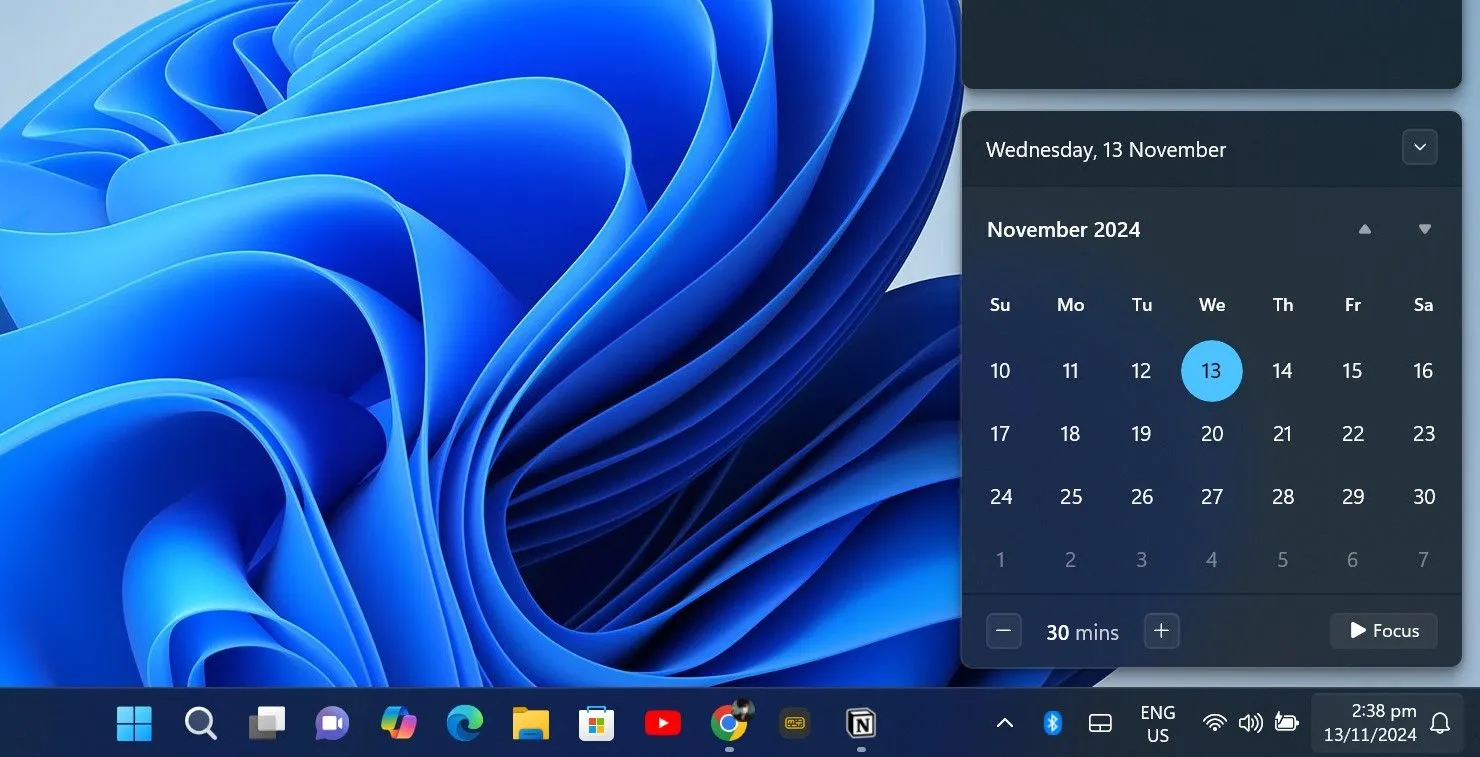 Cài đặt thời gian và chế độ ưu tiên cho tính năng Focus Assist trên Windows để tối ưu sự tập trung làm việc.
Cài đặt thời gian và chế độ ưu tiên cho tính năng Focus Assist trên Windows để tối ưu sự tập trung làm việc.
7. Ghim và Nhóm Ứng Dụng Trong Start Menu: Tùy Biến Lối Tắt Nhanh
Nếu bạn có nhiều ứng dụng được cài đặt và cần sắp xếp chúng một cách khoa học, bạn có thể tinh gọn việc truy cập các chương trình thường dùng nhất bằng tính năng Ghim và Nhóm Ứng Dụng Trong Start Menu của Windows. Bằng cách ghim các ứng dụng thiết yếu và tổ chức chúng thành các nhóm, bạn có thể tạo một menu Start được tùy chỉnh riêng, phù hợp với quy trình làm việc hàng ngày của mình.
Để ghim ứng dụng, hãy mở menu Start, nhấp chuột phải vào ứng dụng và chọn Pin to Start. Sau đó, bạn có thể kéo và thả các biểu tượng để sắp xếp chúng theo ý muốn. Việc nhóm các ứng dụng liên quan lại với nhau, chẳng hạn như tất cả các ứng dụng làm việc vào một phần và các ứng dụng cá nhân vào một phần khác, sẽ đơn giản hóa việc điều hướng và giúp bạn tìm kiếm ứng dụng nhanh hơn, từ đó nâng cao hiệu suất làm việc tổng thể.
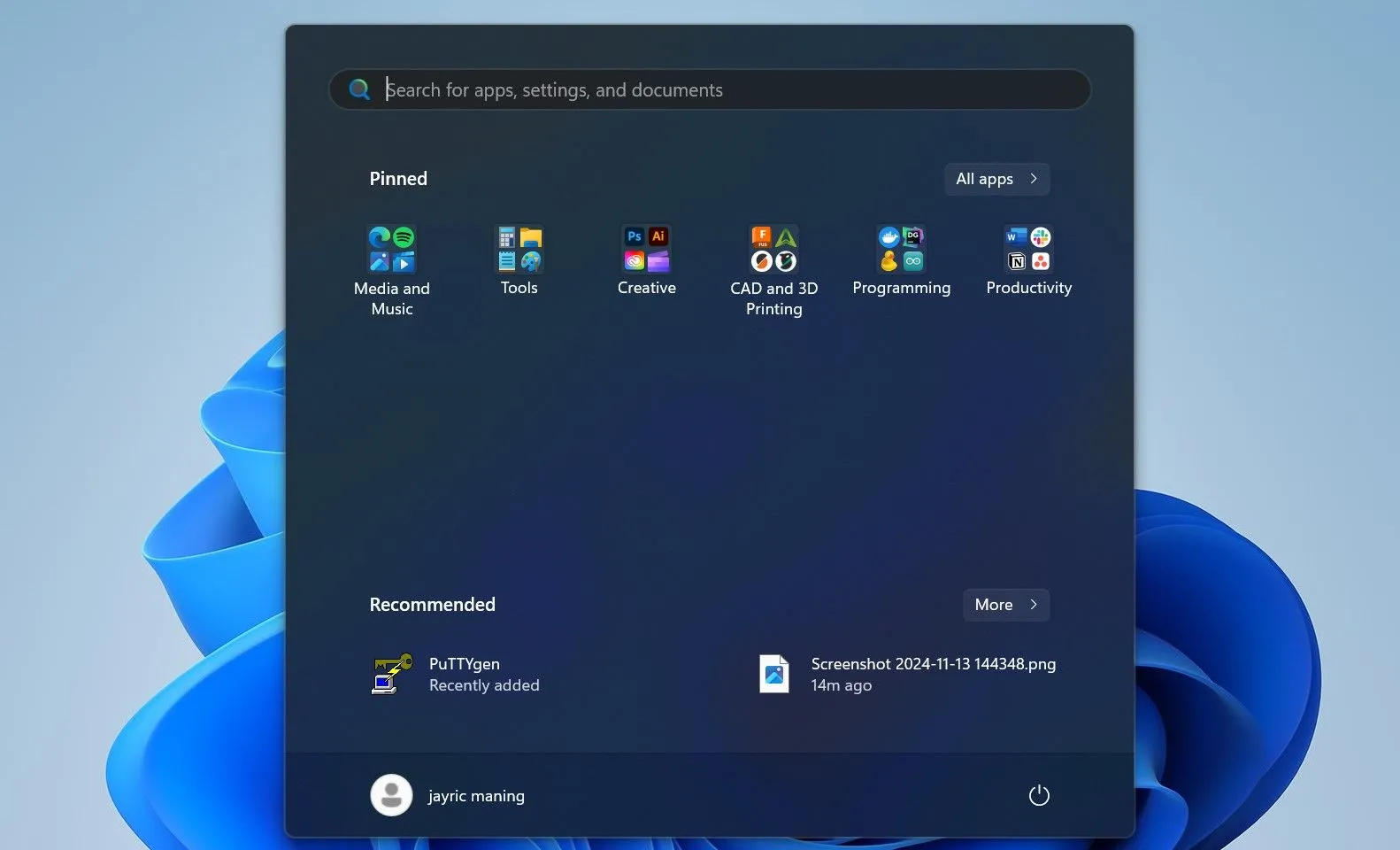 Tổ chức các ứng dụng thường dùng vào các nhóm trên menu Start của Windows để truy cập nhanh và hiệu quả.
Tổ chức các ứng dụng thường dùng vào các nhóm trên menu Start của Windows để truy cập nhanh và hiệu quả.
8. PowerToys: Bộ Công Cụ Nâng Cao Dành Cho Người Dùng Chuyên Nghiệp
Nếu bạn đang tìm kiếm các công cụ đa nhiệm Windows tiên tiến hơn nữa, bạn nên cân nhắc cài đặt Microsoft PowerToys. Bộ tiện ích tăng năng suất này không được bao gồm sẵn trong Windows như các tùy chọn khác đã được đề cập, nhưng nó thực sự đáng để tải xuống nếu bạn muốn đa nhiệm hiệu quả hơn. PowerToys là một bộ tiện ích mang năng suất lên một tầm cao mới, cung cấp các chức năng vượt trội cho người dùng chuyên nghiệp và những ai muốn tùy chỉnh sâu rộng trải nghiệm Windows của mình.
PowerToys bao gồm các công cụ như FancyZones, cho phép bạn tùy chỉnh việc sắp xếp cửa sổ để tạo ra các bố cục phức tạp và hiệu quả hơn. Workspaces cho phép bạn lưu và khôi phục nhiều bố cục ứng dụng cho các tác vụ hoặc dự án cụ thể, giúp bạn nhanh chóng chuyển đổi giữa các không gian làm việc đã được thiết lập.
Bạn cũng sẽ có quyền truy cập vào các công cụ như PowerToys Run, một trình khởi chạy ứng dụng nhanh chóng; Color Picker, có thể ngay lập tức lấy màu từ bất kỳ yếu tố màn hình nào; và Screen Ruler, một thước ảo cho phép bạn đo pixel trên màn hình để điều chỉnh thiết kế và bố cục một cách chính xác. Đối với những người dùng có kinh nghiệm, PowerToys còn đi kèm với các công cụ như Host File Editor, Environmental Variables, và Registry Preview để chỉnh sửa quy trình làm việc nâng cao.
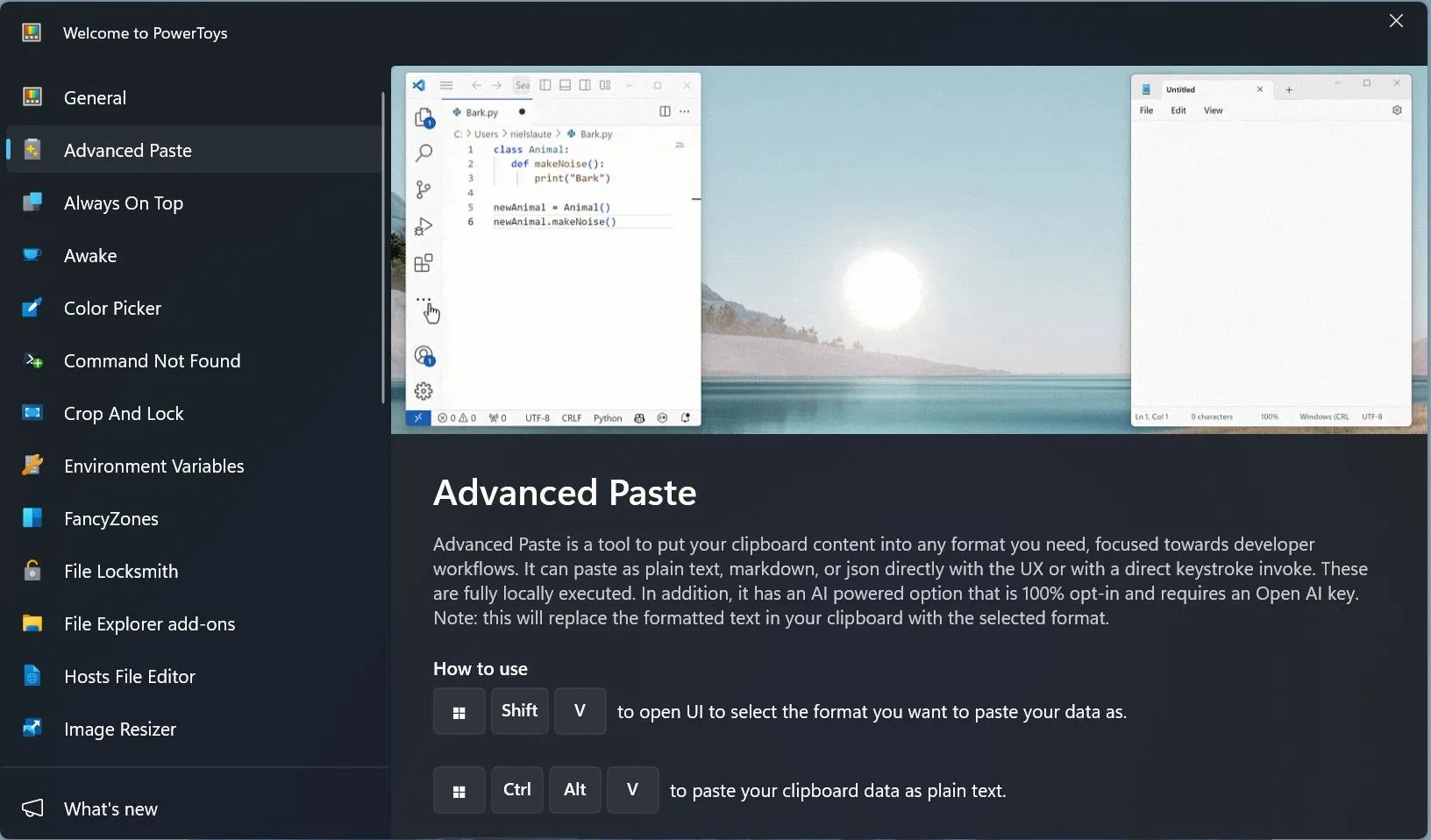 Tổng quan các công cụ tiện ích mạnh mẽ trong bộ Microsoft PowerToys giúp nâng cao hiệu suất làm việc và khả năng đa nhiệm trên Windows.
Tổng quan các công cụ tiện ích mạnh mẽ trong bộ Microsoft PowerToys giúp nâng cao hiệu suất làm việc và khả năng đa nhiệm trên Windows.
Kết Luận
Windows được trang bị đầy đủ các tính năng mạnh mẽ giúp đơn giản hóa quá trình đa nhiệm, biến hệ điều hành này thành một nền tảng lý tưởng để nâng cao năng suất. Dù bạn đang quản lý nhiều dự án phức tạp, cân bằng các tác vụ khác nhau, hay chỉ đơn giản là cố gắng duy trì sự ngăn nắp, các công cụ tích hợp sẵn của Windows như Snap Layouts, Task View và Lịch sử Clipboard đều làm cho việc làm việc hiệu quả trở nên dễ dàng hơn bao giờ hết.
Mỗi tính năng này đều có khả năng tiết kiệm thời gian đáng kể và giảm bớt nỗ lực cần thiết để chuyển đổi giữa các tác vụ, từ đó tối ưu hóa trải nghiệm làm việc của bạn. Việc khám phá và tận dụng triệt để những công cụ này không chỉ giúp bạn làm chủ không gian kỹ thuật số của mình mà còn khẳng định Windows là một nền tảng xuất sắc cho bất kỳ ai đang tìm cách tối đa hóa hiệu suất làm việc. Hãy bắt đầu khám phá và chia sẻ trải nghiệm của bạn về những tính năng này trong phần bình luận bên dưới!